FLStudioの使い方 オートメーションクリップをLFOとして使う方法
管理人の yosi です。
基本的な解説が少ないと思うのです少し書いてきます。
もちろん他では結構ざっくりとしか書いてない所もしっかり解説します。
この記事は以下の内容でお送りします。
・LFOの設定を解説
例えばですが、こんな感じが出来ます。
「FLEX」の「Coutoff」をオートメーションしています。
オートメーションをLFOとして使う方法
まずオートメーションを作成します。
ここでは「FLEX」の「Cutoff」を例にして解説していきます。
「MasterFilter」の「Cutoff」の初期値を50%にします。
「Cutoff」のノブの上で右クリックから「Type in value」をクリックします。
ダイアログに「0.5」を入れます。
あとで解説しますが、初期値を中央値にする事が非常に重要です。
「Cutoff」のノブの上で右クリックから「Create autiomation clip」をクリックします。
これでオートメーションクリップが出来ますので、このオートメーションクリップの上の部分をダブルクリックします。
すると以下の画面が開きますので、「LFO」をクリックし点灯させます。
LFOとして使う設定は以上です。
初期値を中央値にする理由
これは私がハマったのですが、普通のオートメーションであれば気にする必要ありません。
ただし、LFOとして使う場合は、オートメーションを作った時のパラメータの値をLFOの中央値として結びつけるようです。
ですから「MasterFilter」の「Cutoff」の値が最大の状態でオートメーションを作ると以下の動画の様に、LFOの中央値が「Cutoff」の最大値となってしまいます。
理屈は良いのでオートメーションをLFOとして使う場合は中央値にしてからオートメーションを作って下さい。
LFOの設定を解説
デフォルトは三角波です。
ノコギリ波(逆ノコギリ波)にする場合は、真ん中の「SKEW」ノブを最大又は最小にします。
最大値と最小値を設定する
要はLFOで動かす範囲の設定です。
「MAX」、「MIN」ノブを使います。
オートメーションの設定画面上部にある「MAX」と「MIN」で調整します。
ただし不具合なのか、「MAX」を変更すると最小値も変化しました。
(MINは正しい動きの様に思います)
時間軸で変化量を変える
LFOの状態でも実はエンベロープが使えます。
左上にエンベロープが隠れていて、引っ張り出すと使えます。
動画を用意しました。
FLStudioの使い方 オートメーションクリップをLFOとして使う方法まとめ
エンベロープも色々奥が深いですね。
次回は複数のエンベロープを使う方法です。

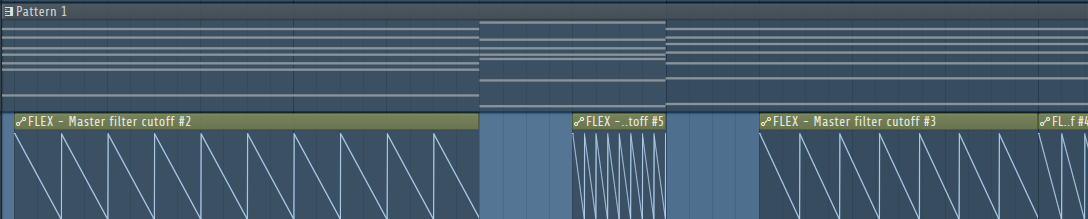

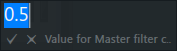


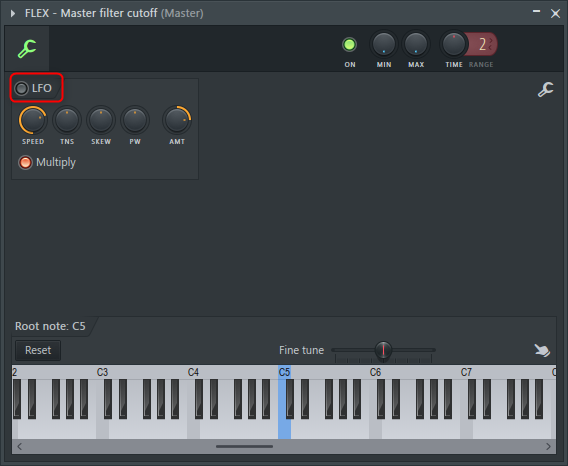
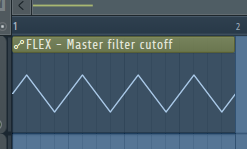
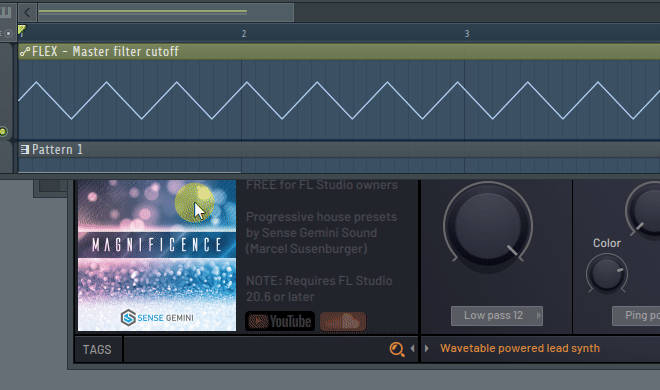
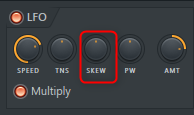

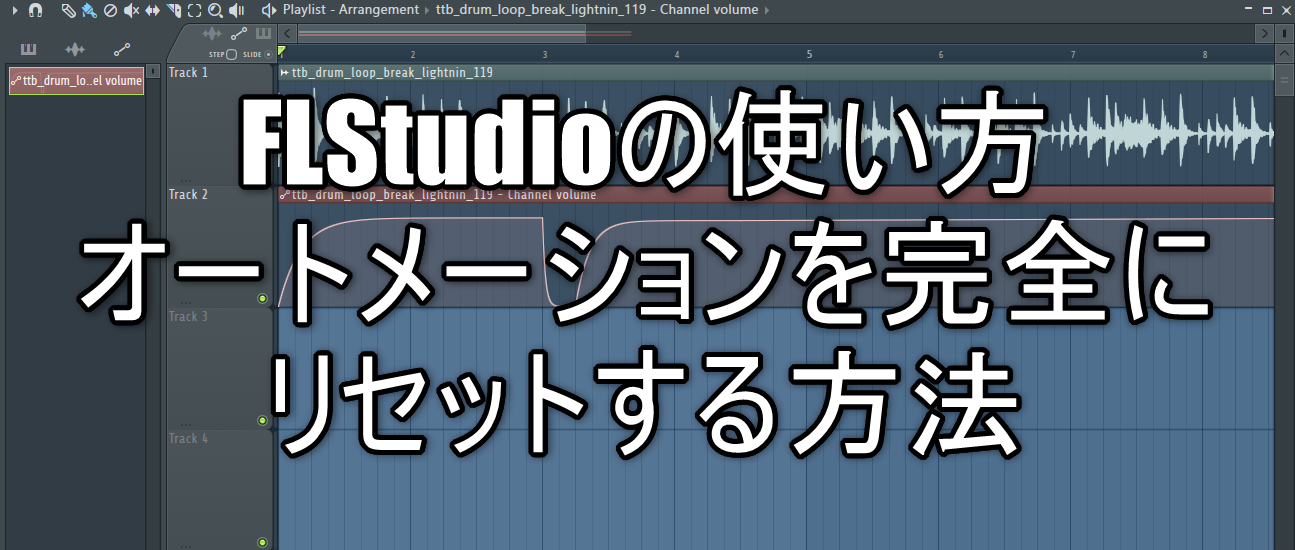
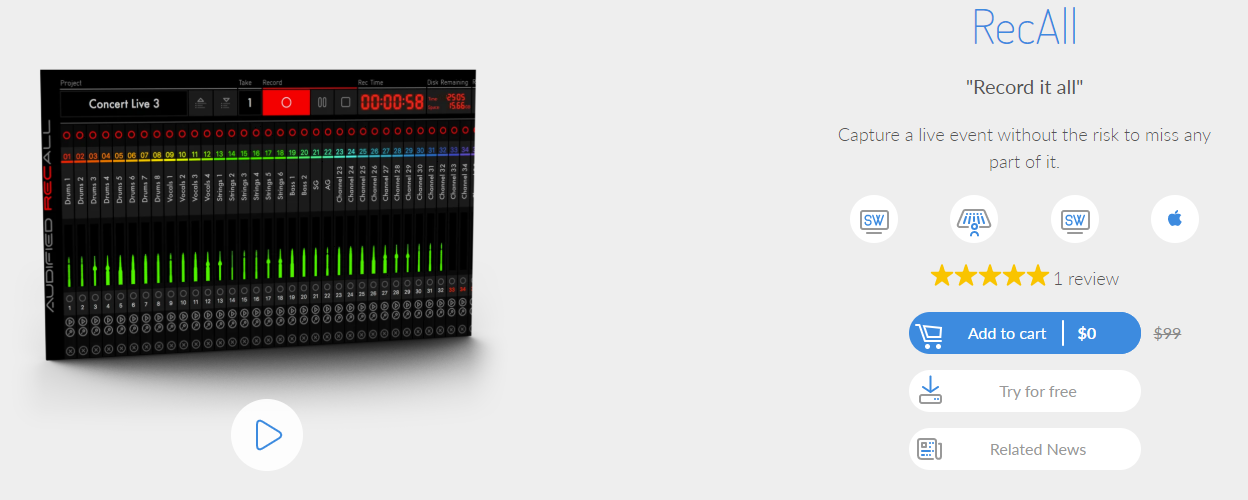
コメント